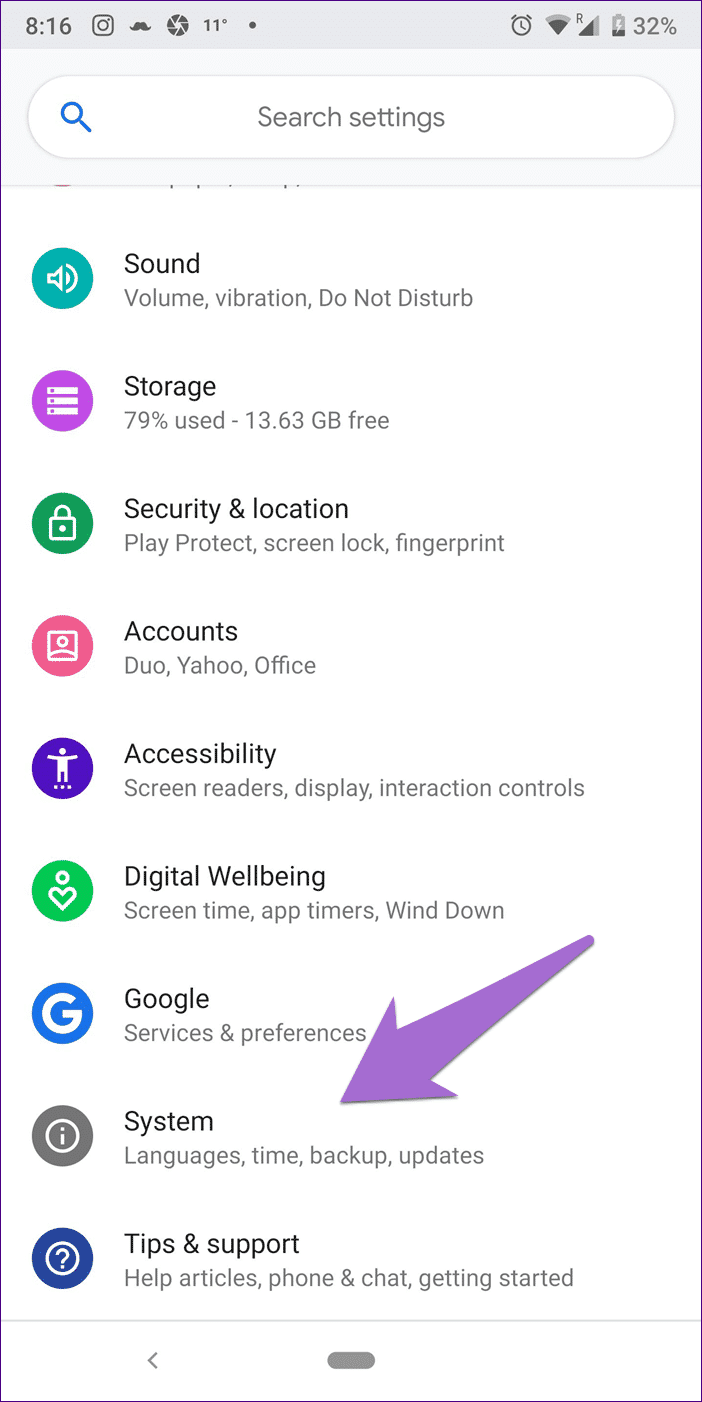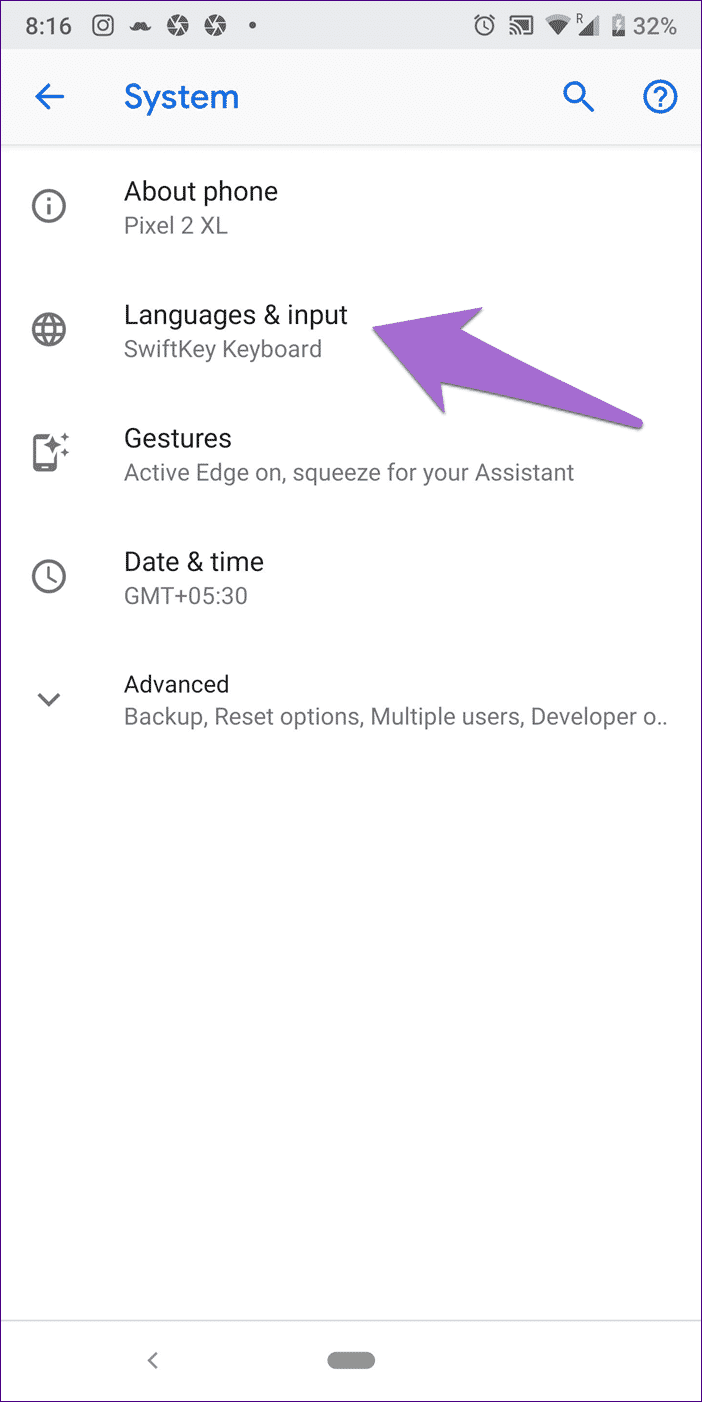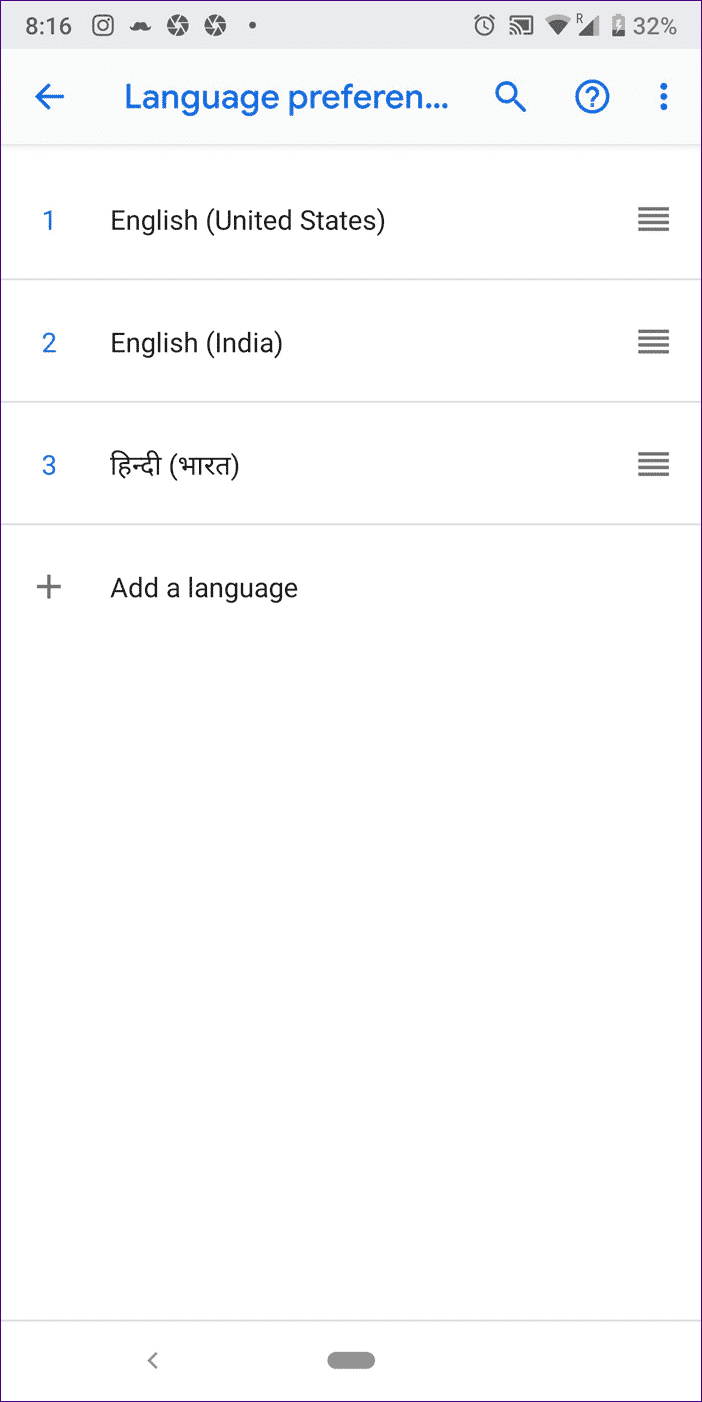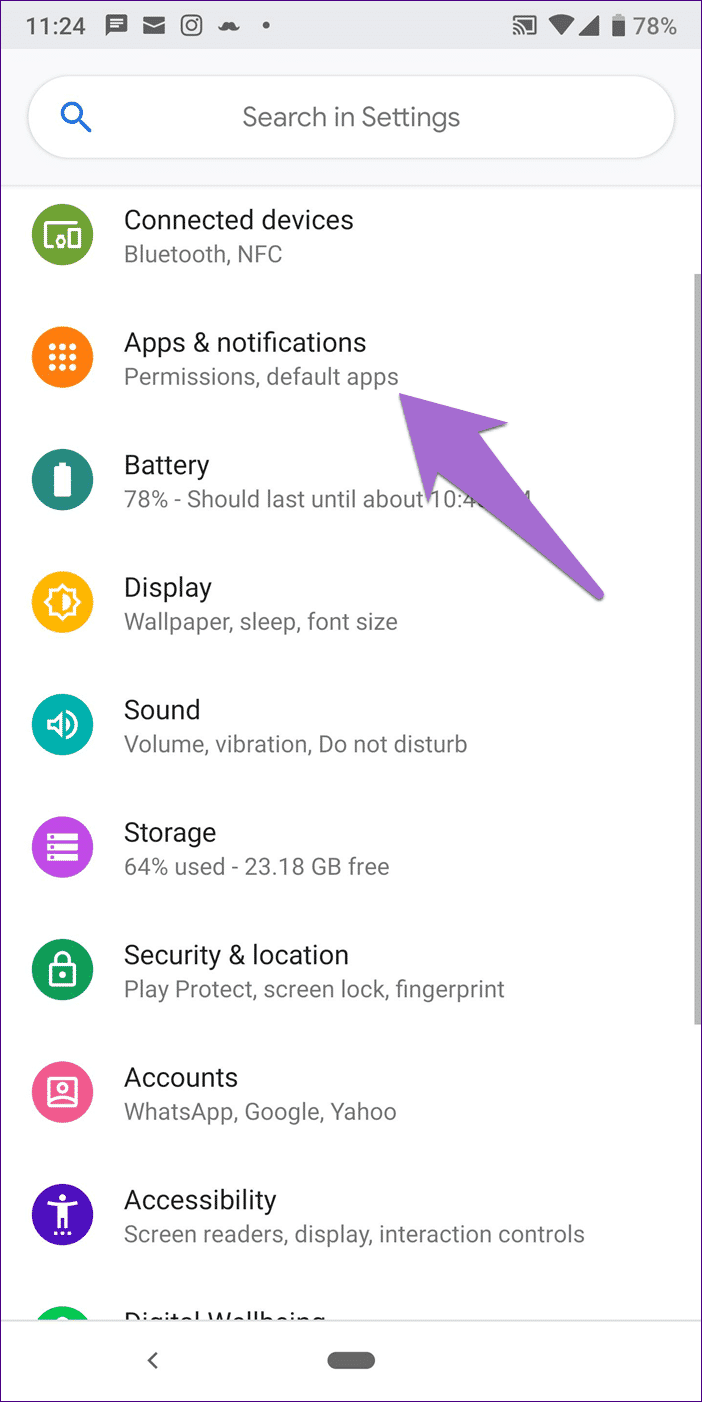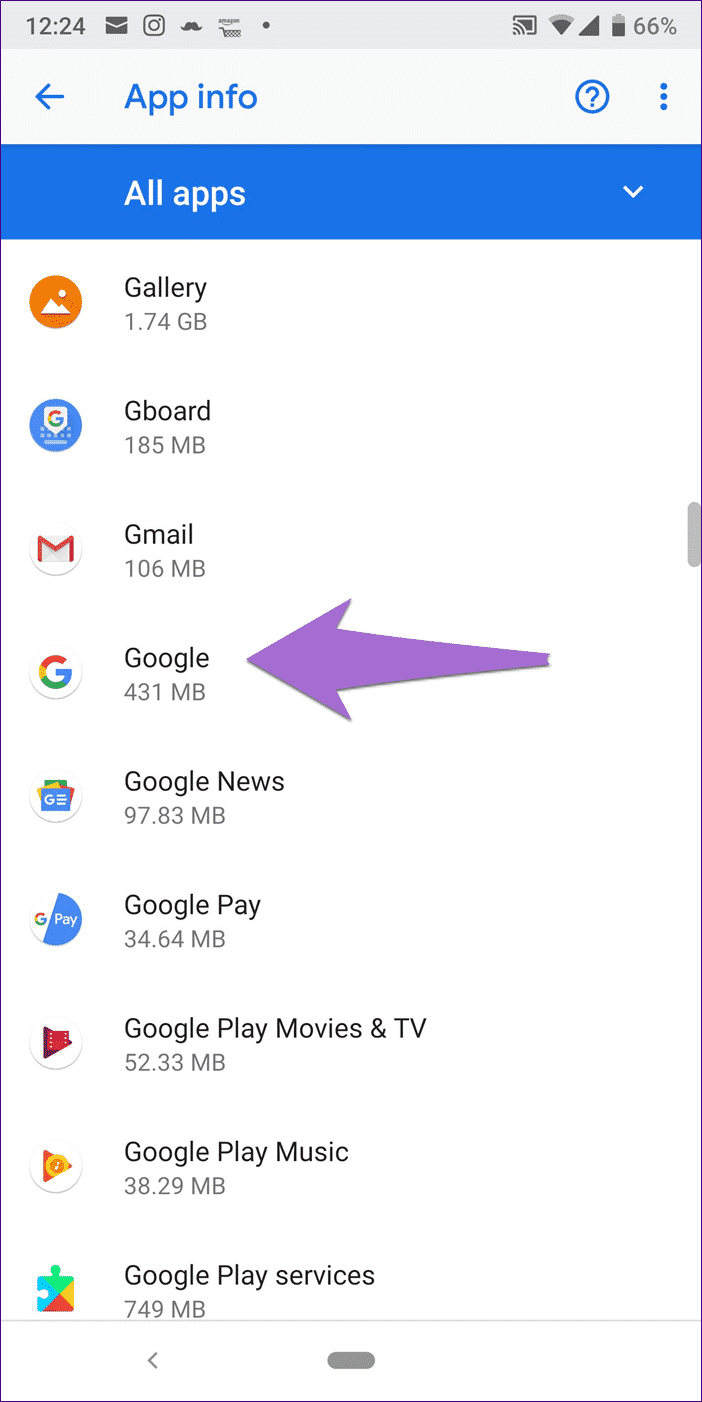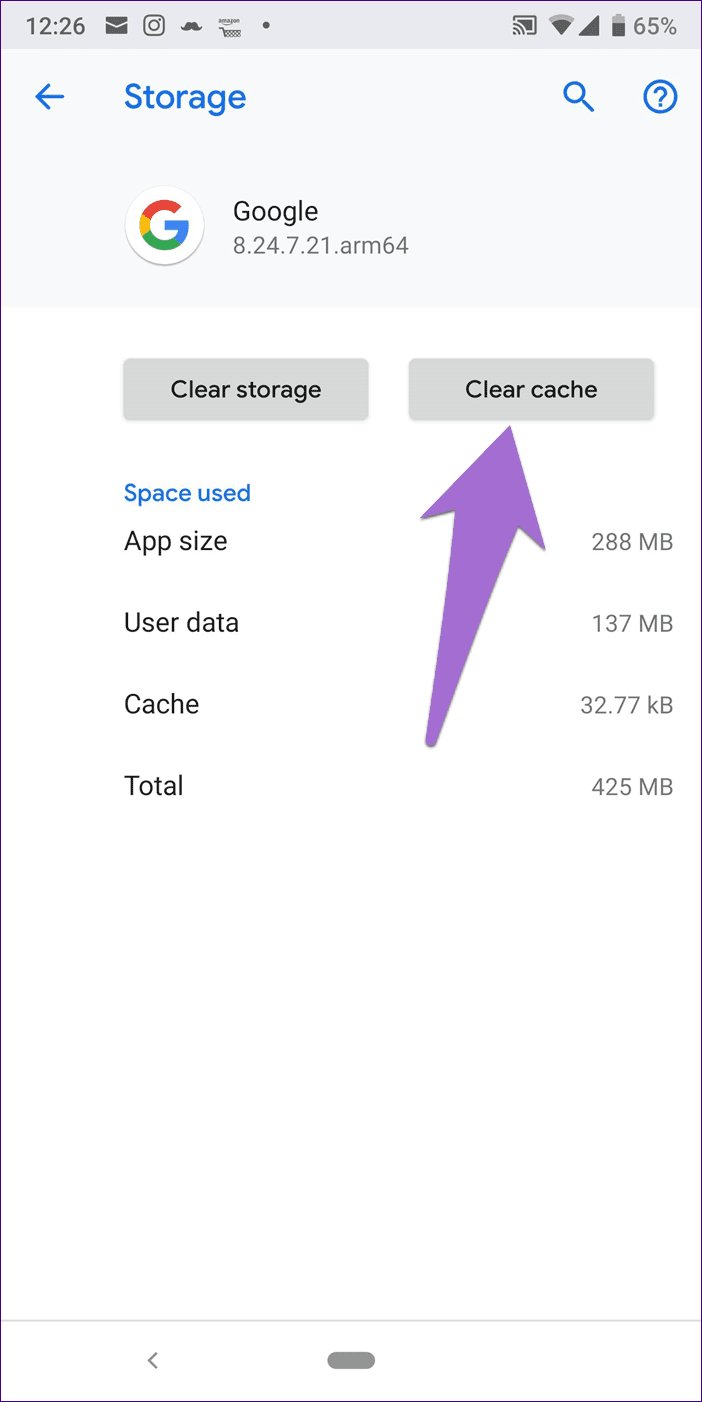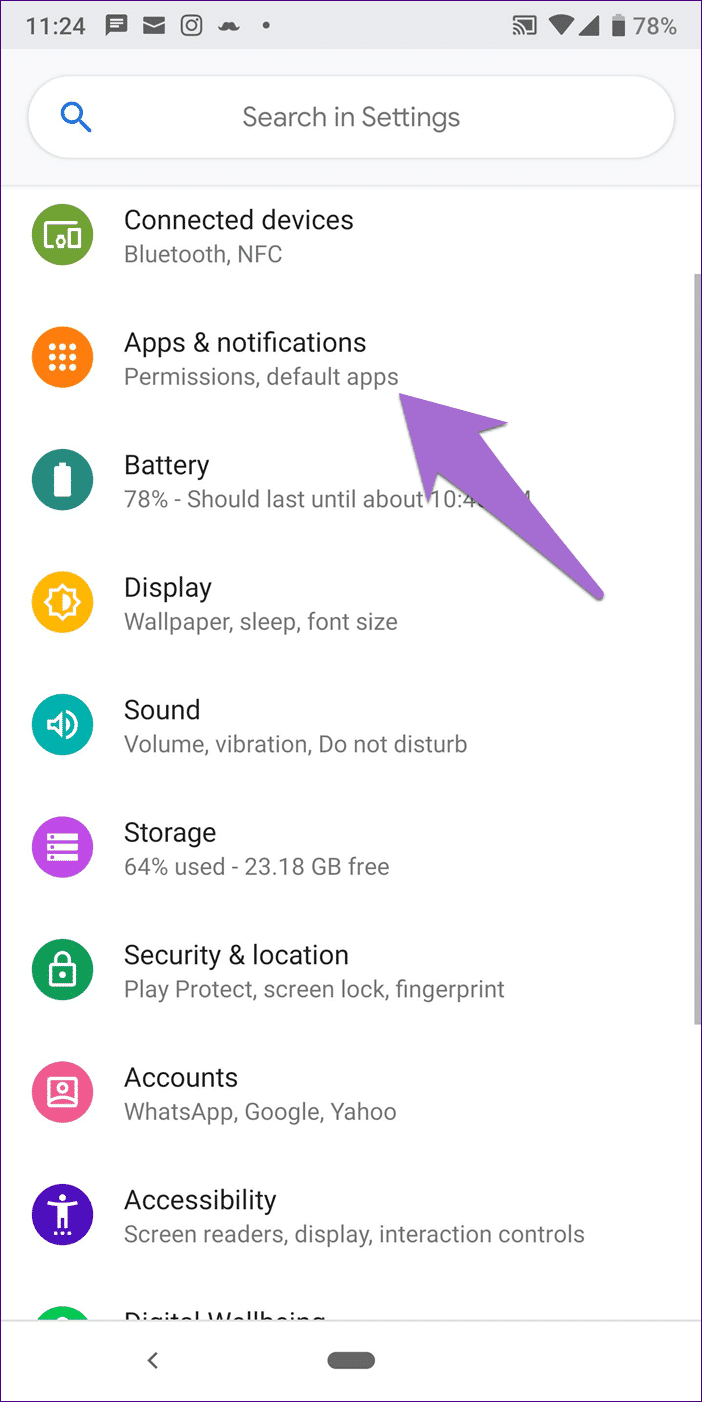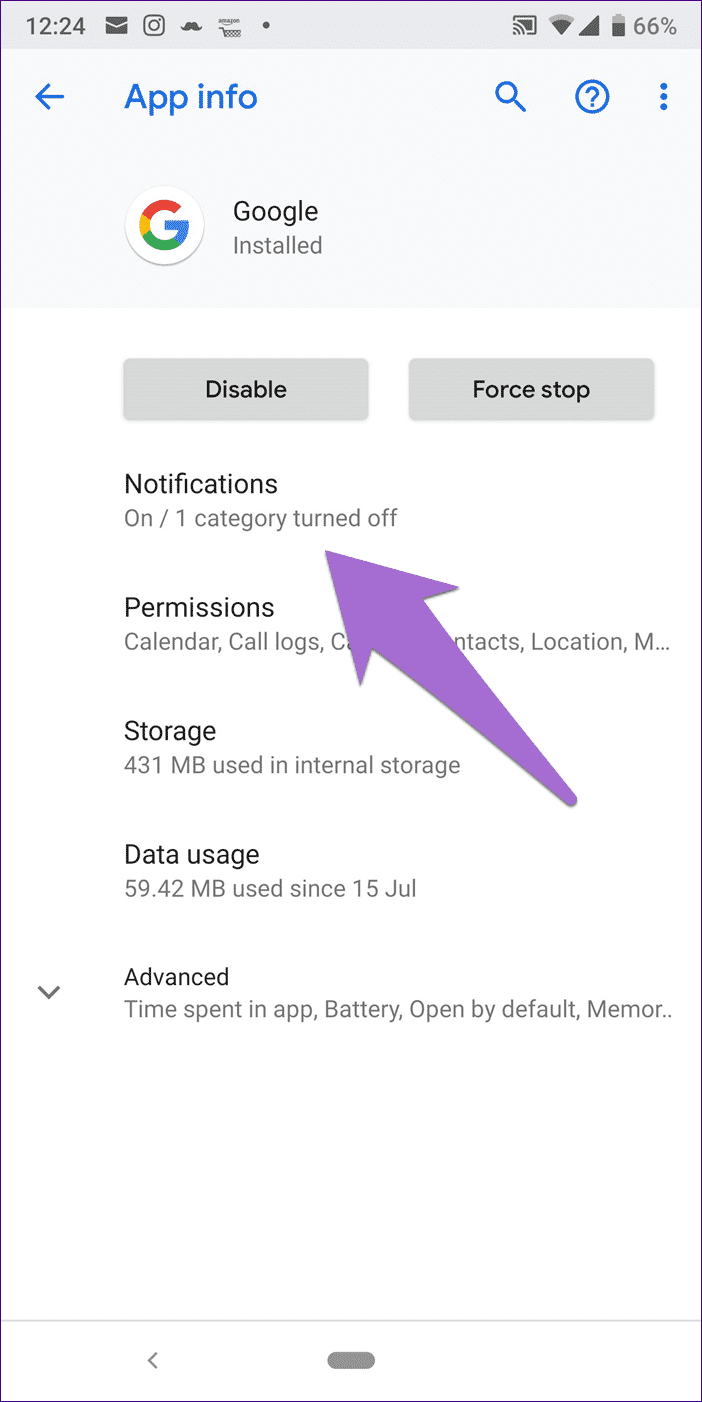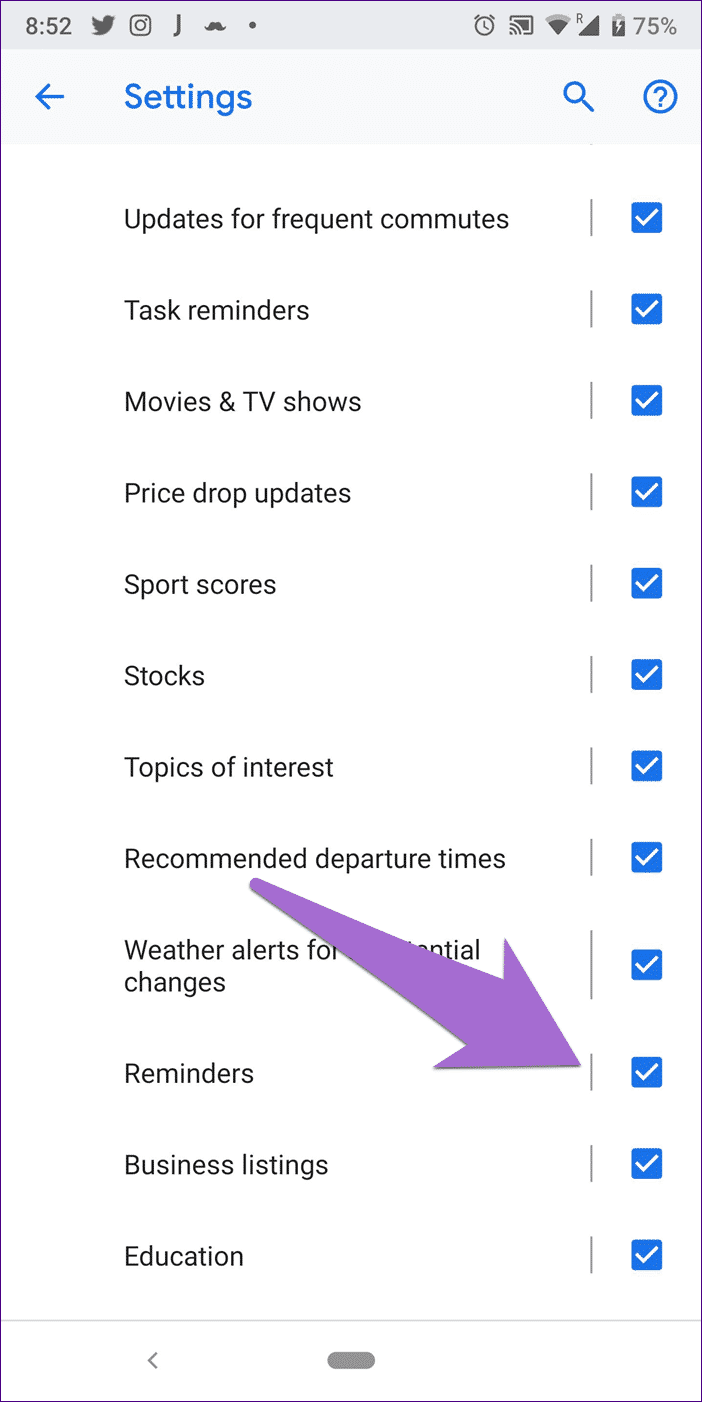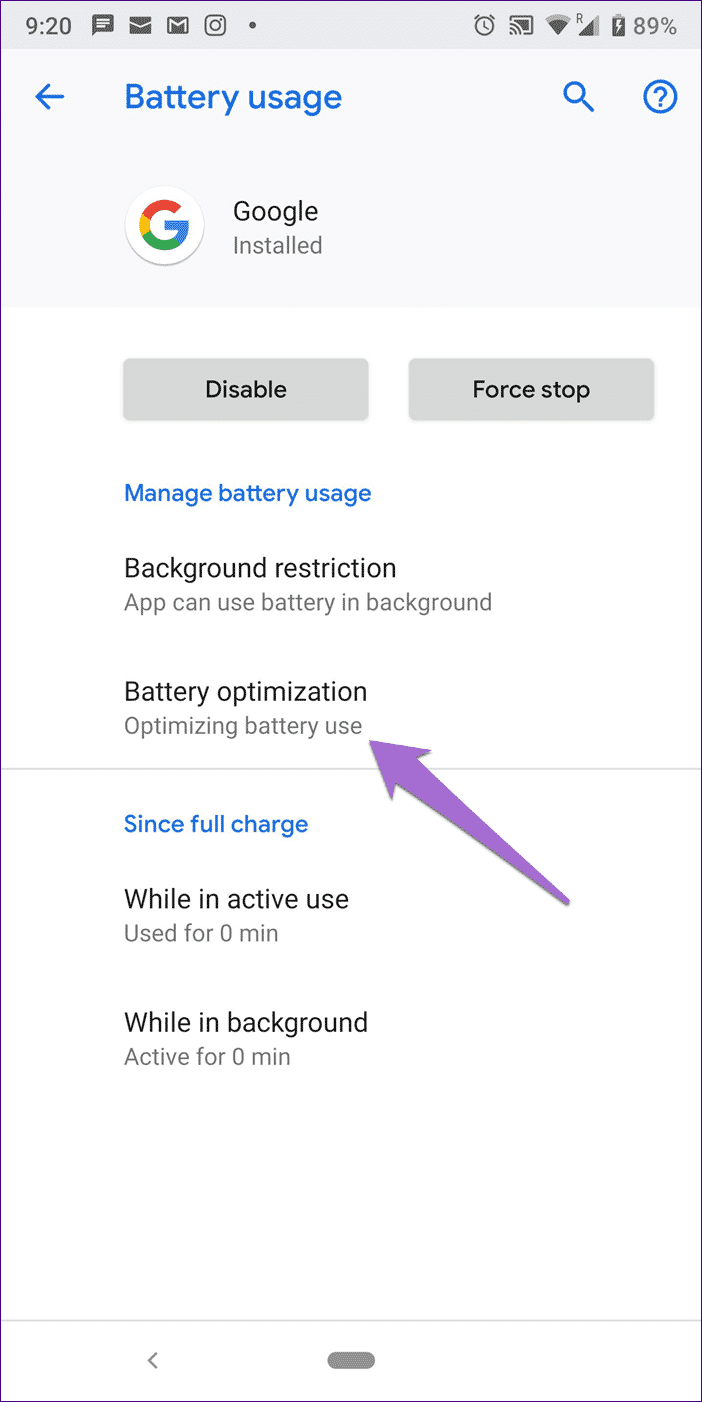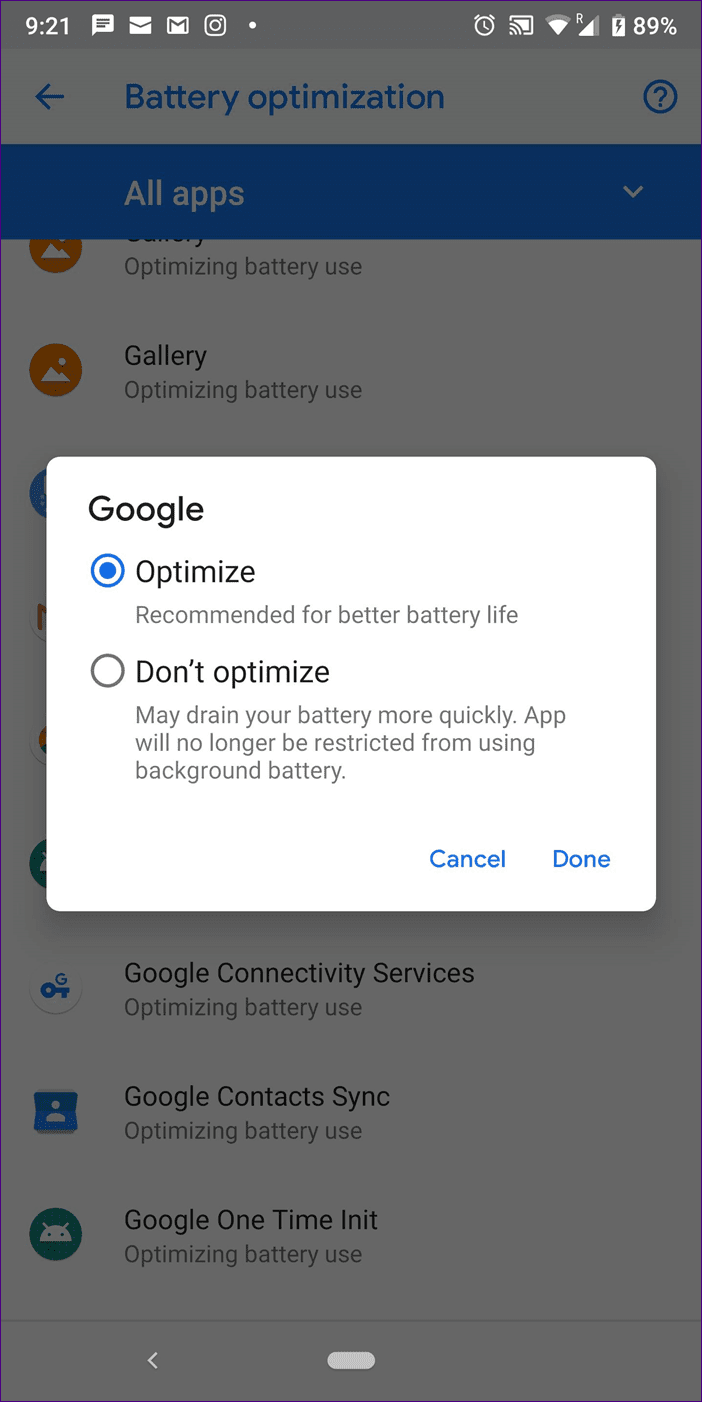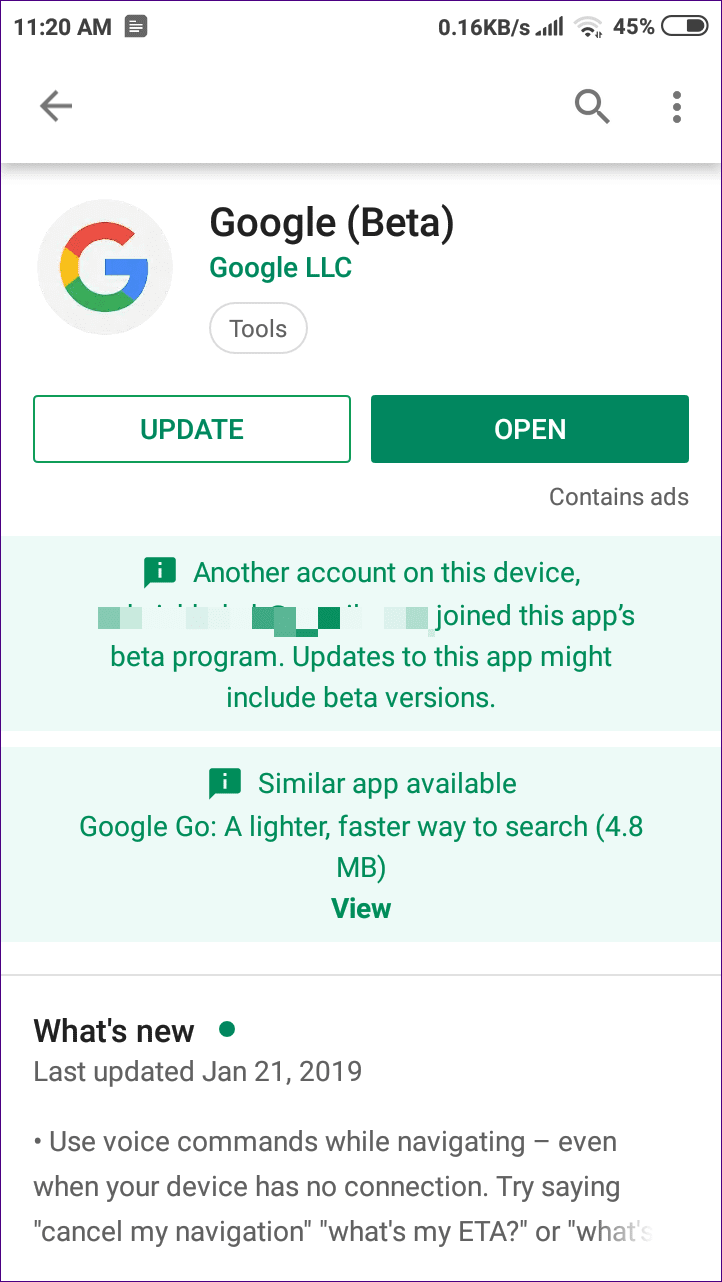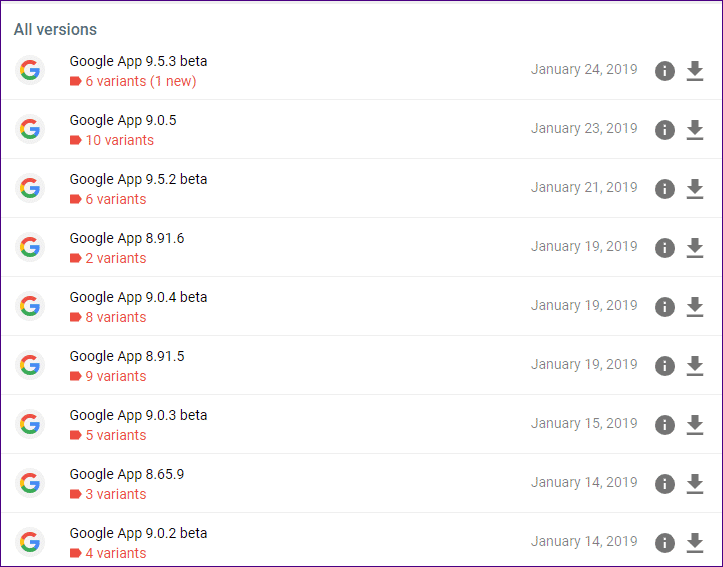Google Assistant funktioniert nicht Erinnert Sie nicht? Probieren Sie diese Korrekturen aus
Unterstützt Google Assistant Erinnerungen basierend auf Zeit und Ort. was ist, wenn Google Assistant wurde gestoppt Plötzlich über das Anzeigen von Erinnerungsbenachrichtigungen? Nun, viele Benutzer beschweren sich immer noch darüber, dass sie keine Erinnerungen auf ihren Pixel-Telefonen erhalten.
Wenn sie eine Erinnerung einrichten, erkennt Google Assistant diese und zeigt sie unter Erinnerungen in der Google App an. Aber wenn die vorgegebene Zeit kommt, wird nichts passieren. Keine akustische oder visuelle Benachrichtigung. Schade!
Noch wichtiger ist, dass die Erinnerungen in der Google App als dauerhaft aufgeführt werden, obwohl sie ihre geplante Zeit überschritten haben. Es scheint einen schwerwiegenden Fehler in der Matrix zu geben. Ich meine die Erinnerung. Warum zeigen sie keine Benachrichtigung wie sie sollten?
Es kann viele Ursachen geben und es gibt mehrere Lösungen für dasselbe Problem. Das liegt daran, dass Google ständig nach der genauen Ursache dieses Problems forscht. Lassen Sie uns ohne weitere Umschweife unsere Assistant-Erinnerungen überprüfen und mit einigen Korrekturen wieder in Aktion setzen.
Gerätesprache ändern
Obwohl Google Assistant mehrere Sprachen unterstützt, sollten Sie versuchen, die Sprache Ihres Geräts auf Englisch (US) einzustellen, um Erinnerungsbenachrichtigungen zu erhalten.
Gehen Sie folgendermaßen vor, um die Gerätesprache zu ändern:
Schritt 1: Öffnen Sie die Einstellungen-App auf Ihrem Android-Gerät und gehen Sie zu System.
Schritt 2: Tippen Sie auf Sprachen und Eingabe gefolgt von Sprachen.
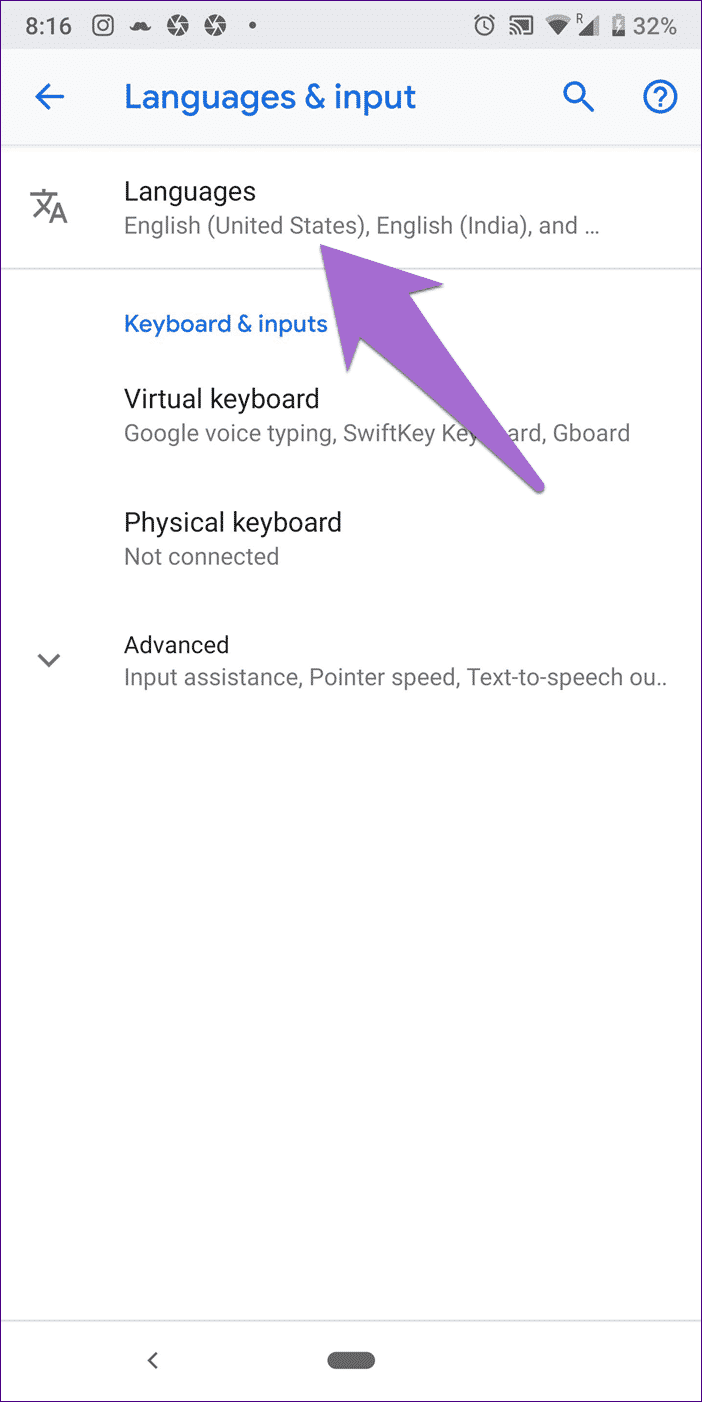
- Hinweis: Falls Sie die Systemeinstellung auf Ihrem Gerät nicht sehen, verwenden Sie die Suche, um die Spracheinstellung direkt zu finden.
Schritt 3: Wählen Sie Englisch (USA) als Standardsprache aus. Die Benutzeroberfläche kann auf verschiedenen Geräten unterschiedlich sein. In Android müssen Sie Englisch (US) ganz oben auf der Liste halten. Tippen Sie bei anderen Smartphones auf die Sprache, um sie als Standard festzulegen.
Cache leeren
Das Löschen des Google-App-Cache scheint den Zweck zu erfüllen. Dadurch werden Sie nicht von Ihrem Google-Konto abgemeldet oder Google Apps-Daten gelöscht, da sich dies vom Löschen von Daten unterscheidet.
Hier sind die Schritte dafür:
Schritt 1: Öffnen Sie die Einstellungen auf Ihrem Telefon und gehen Sie zu Apps & Benachrichtigungen. Einige Telefone führen es als App-Manager oder installierte Apps auf.
Schritt 2: Tippen Sie unter Alle Apps auf Google.
Tipp: Wenn Google fehlt, aktivieren Sie System-Apps anzeigen, die sich normalerweise im Drei-Punkte-Symbol in der oberen rechten Ecke befinden.
Schritt 3: Tippen Sie auf Speicher gefolgt von Cache löschen auf dem nächsten Bildschirm.
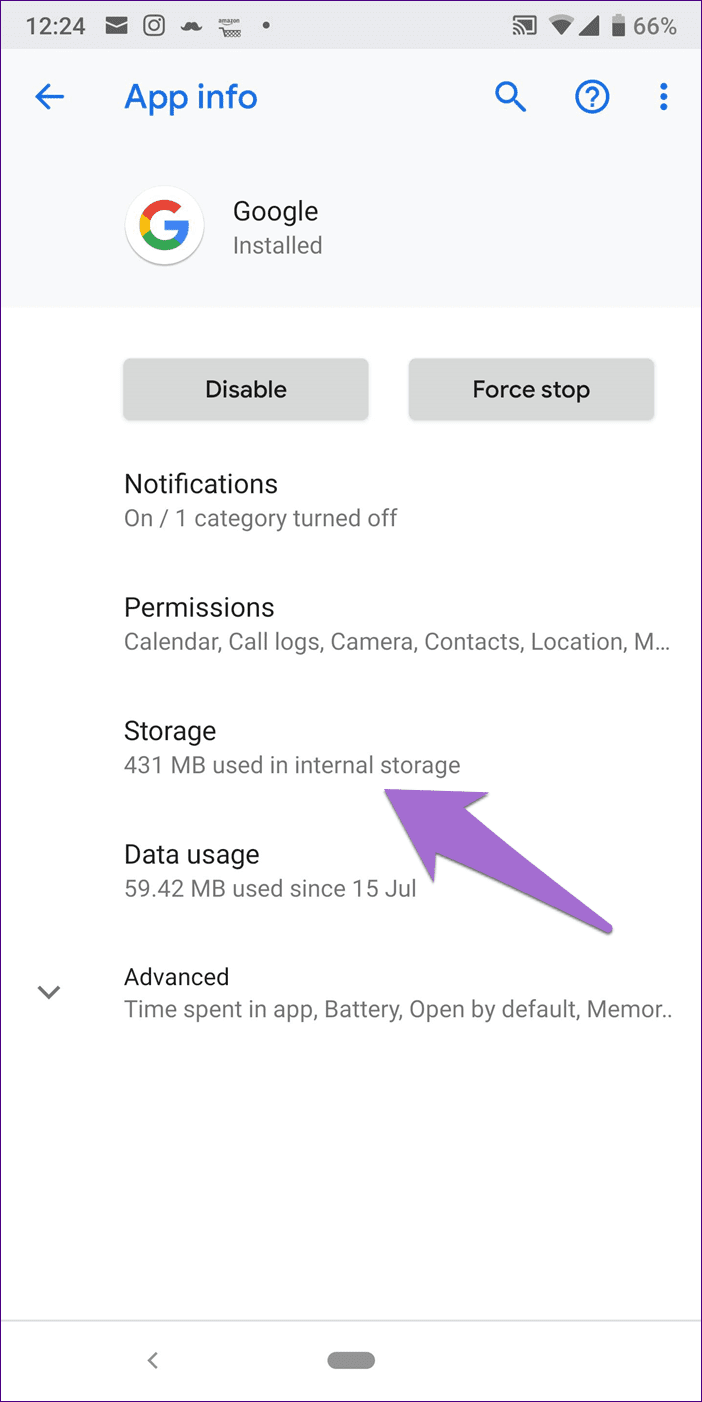
Benachrichtigungen für die Google App aktivieren
Obwohl alles ordnungsgemäß funktioniert, sind Benachrichtigungen in der Google-App mehrmals deaktiviert. Um sie zu aktivieren, gehen Sie folgendermaßen vor:
Schritt 1: Öffnen Sie die Geräteeinstellungen und gehen Sie zu Apps & Benachrichtigungen / Anwendungsmanager / Installierte Apps.
Schritt 2: Tippen Sie unter Alle Apps auf Google, gefolgt von Benachrichtigungen.
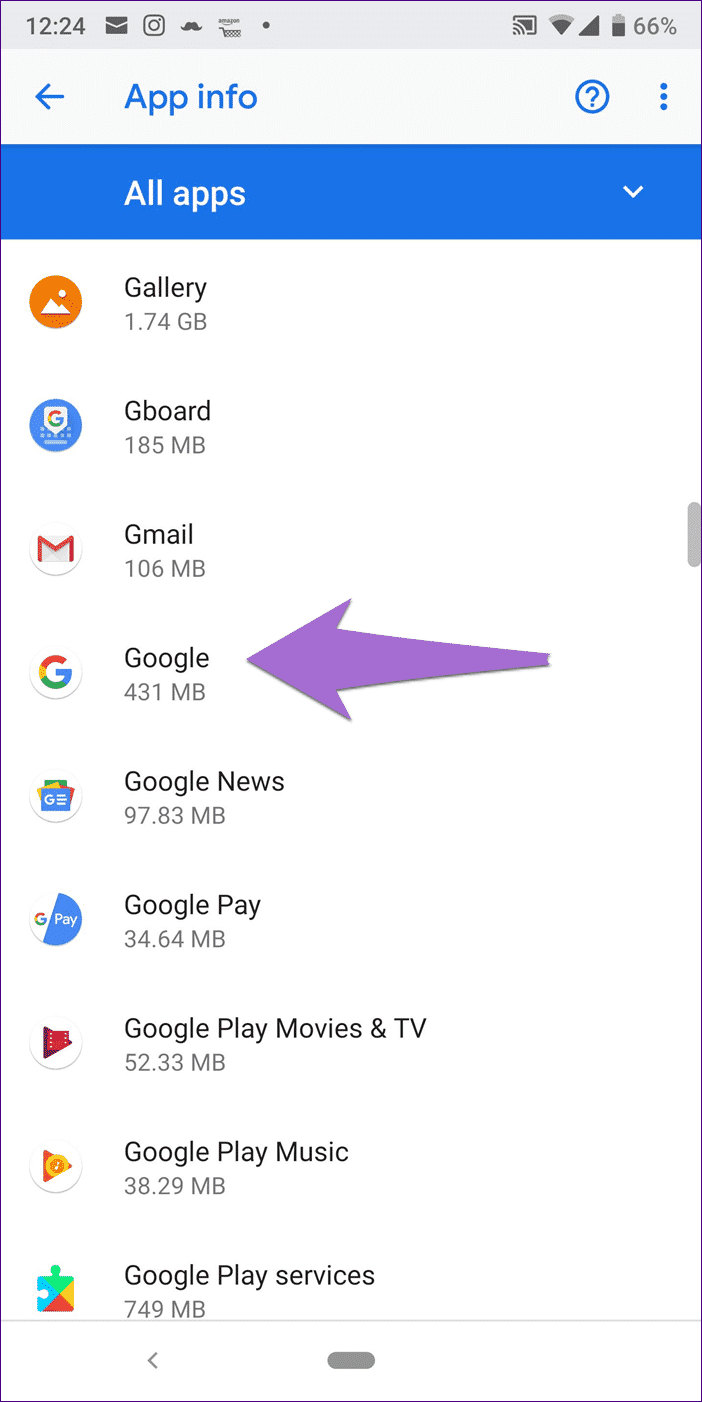
Schritt 3: Überprüfen Sie, ob Benachrichtigungen anzeigen aktiviert ist oder nicht. Wenn es ausgeschaltet ist, schalten Sie es ein. Auf Geräten mit Android 9.0 Pie werden Benachrichtigungskategorien angezeigt, damit Sie Benachrichtigungen einzeln aktivieren/deaktivieren können. Stellen Sie sicher, dass Erinnerungen ausgewählt sind.
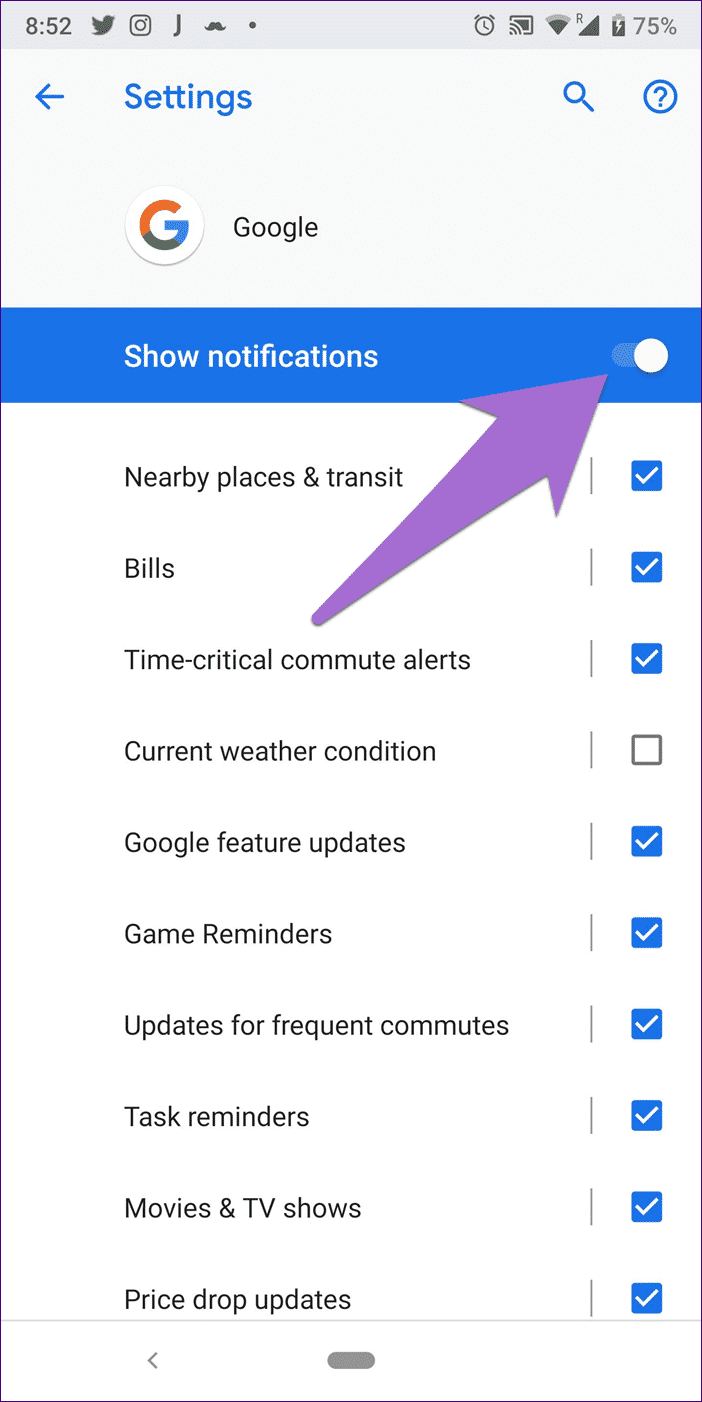
Audiobenachrichtigungen aktivieren
Das Aktivieren von Benachrichtigungen für die Google-App bedeutet nicht unbedingt, dass sie einen Ton erzeugen. Dazu muss die Audio-Einstellung aktiviert sein.
Meistens finden Sie die Tonumschaltung direkt unter den Google-Benachrichtigungen, die durch Befolgen des ersten und zweiten Schrittes der obigen Methode realisiert werden. Aktivieren Sie es. Wenn die Tonumschaltung nicht verfügbar ist, müssen Sie unter den Benachrichtigungen auf Zusätzliche Einstellungen klicken. Klicken Sie dann auf eine Erinnerung, gefolgt von dem Verhalten. Wählen Sie die Option Ton erstellen. Überprüfen Sie außerdem, ob Wichtigkeit auf Hoch eingestellt ist.
Batterieoptimierung deaktivieren
Neuere Android-Versionen wie Android 9.0 Pie verbessern die Nutzung von die Batterie Anwendungen automatisch. Obwohl dieses Akku nützlich Dies kann oft zu verzögerten Benachrichtigungen oder gar keinen Benachrichtigungen führen. In solchen Fällen müssen wir die Batterieoptimierung für die App deaktivieren.
Also, geh zu Einstellungen > Apps & Benachrichtigungen > Google. Tippen Sie auf Akku, gefolgt von Akkuoptimierung.
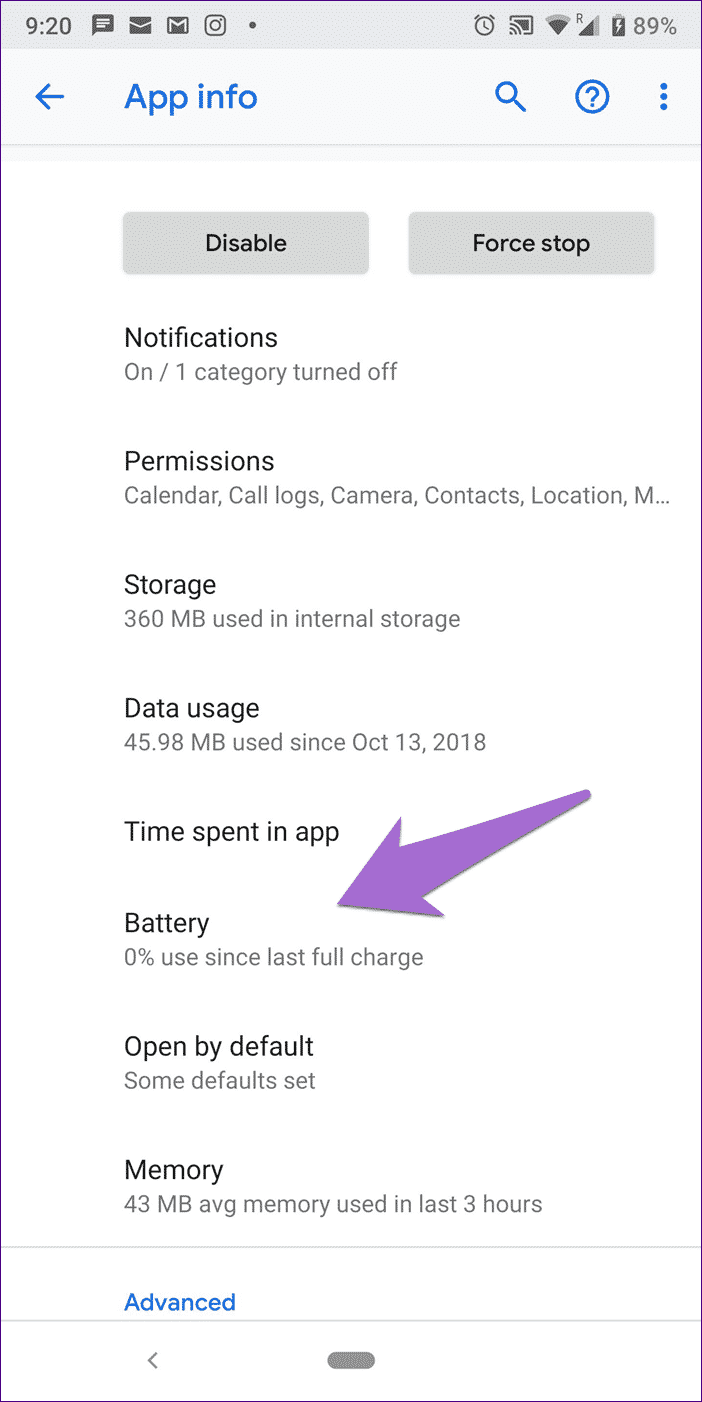
Klicken Sie unter Alle Apps auf Google und wählen Sie „fehlende Verbesserung".
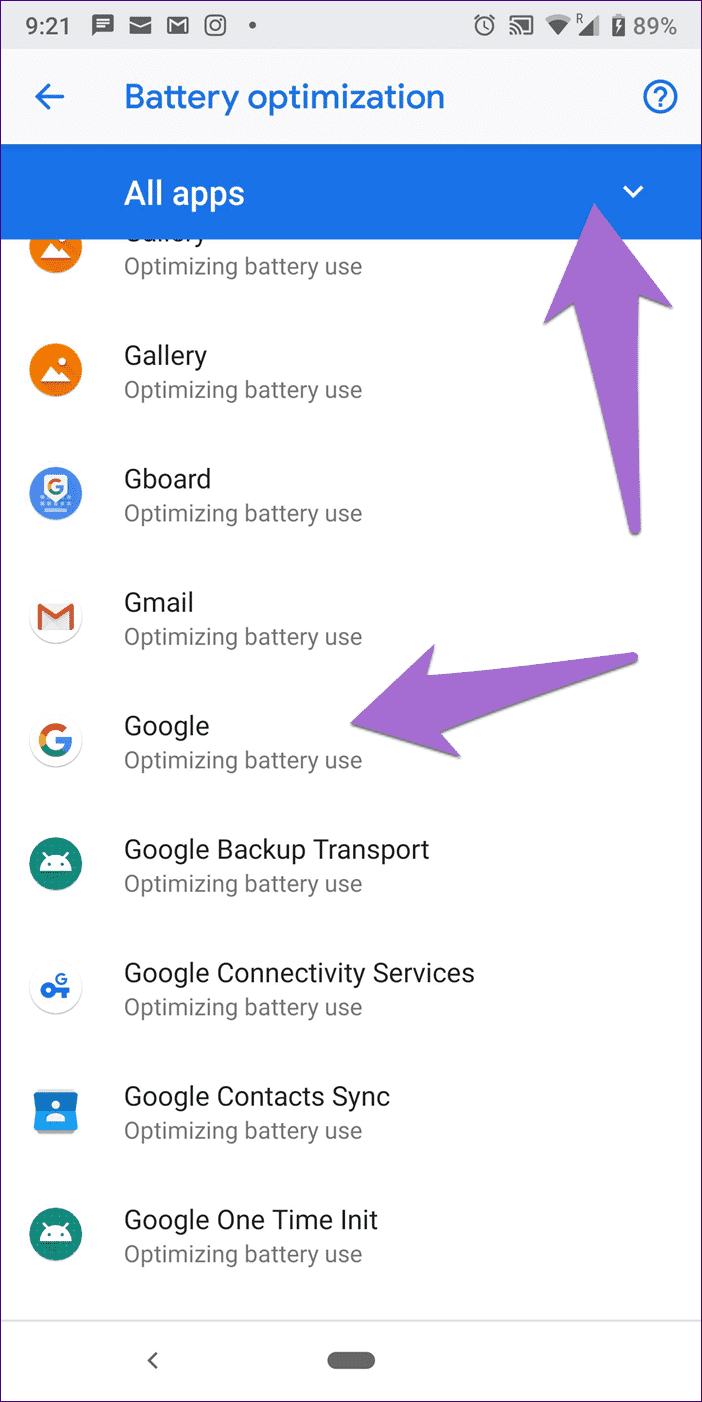
Alternativ gehen Sie zu Einstellungen > Akku. Deaktivieren Sie unter Energiesparmodus Google.
Google-App-Update
Von Menschen erstellt, sind Fehler anfällig dafür, in die Anwendung zu gelangen. Wenn Ihre Erinnerungsbenachrichtigungen plötzlich nicht mehr funktionieren, kann dies der Fall sein Aktualisiere die App ist dein Heilmittel. Um nach einem Update zu suchen, gehen Sie zum Play Store und suchen Sie nach der Google App. Klicken Sie auf die Schaltfläche Aktualisieren, falls verfügbar.
App deinstallieren und neu installieren
Sie sollten auch versuchen, die App zu deinstallieren. Da es sich um eine System-App handelt, können Sie die App nicht vollständig entfernen. Alternativ können Sie Updates deinstallieren, wodurch die App für dieses bestimmte Telefonmodell auf die Werksversion zurückgesetzt wird. Sobald dies geschieht, können Sie es erneut aus dem Play Store aktualisieren.
Zurück zur vorherigen Version
Wenn das Problem weiterhin besteht, liegt das Problem möglicherweise an der aktuellen Version der App (die auf Ihrem Telefon installiert ist). Wir empfehlen Ihnen, die aktuelle Version zu deinstallieren und zu einer der alten Versionen zurückzukehren.
Hier sind die Schritte.
Schritt 1: Deinstallieren Sie die Google-App. Dadurch wird die App auf die Version zurückgesetzt, die mit dem Telefon geliefert wurde.
Schritt 2: Rufen Sie die Google-Seite unter APKMirror.com auf, eine der vertrauenswürdigen Quellen für die Installation von APK-Dateien. Dort finden Sie alte Versionen der App. Laden Sie eine vorherige Version herunter und installieren Sie sie. Wir empfehlen, mindestens zwei Versionen der alten APK-Dateien herunterzuladen.
Nun, Google, die Erinnerung ist behoben
Auf meinem Telefon wurden die Erinnerungsdienste durch das Ändern der Sprache in Englisch (US) wieder aufgenommen. Wir hoffen, dass Ihnen die oben genannten Lösungen auch geholfen haben und Sie nicht auf drastische Maßnahmen wie das Formatieren Ihres Telefons zurückgreifen müssen.
Obwohl ich mit der nativen Erinnerungsfunktion von Google Assistant zufrieden bin, reicht es aus, keine Apps von Drittanbietern zu installieren. Ich hoffe jedoch, dass Google alle Erinnerungs- und Aufgabenverwaltungsfunktionen in einer App integriert.
Haben Sie andere Fixes entdeckt, an die Sie sich erinnern sollten? Lass es uns in den Kommentaren wissen.